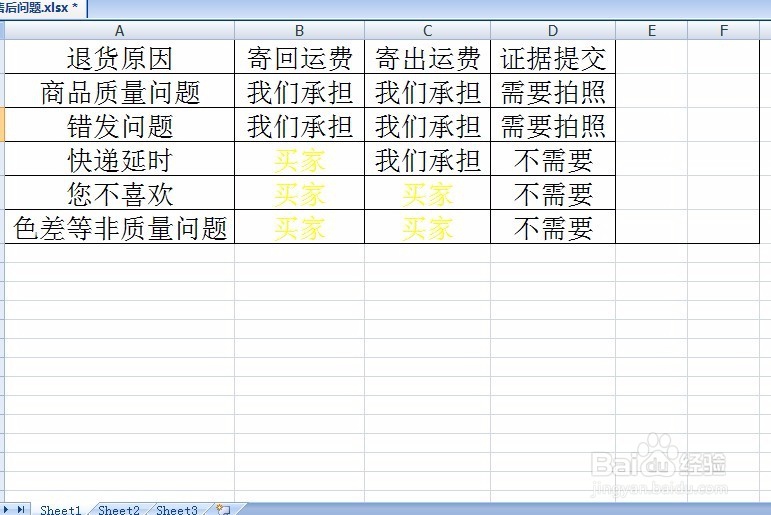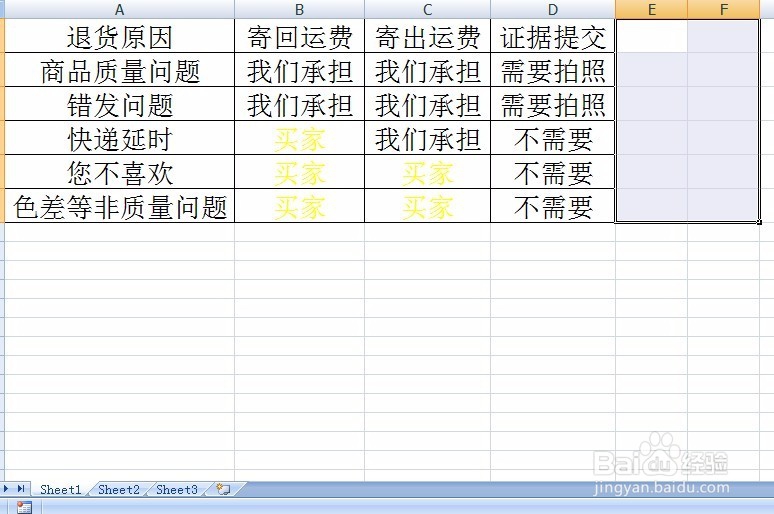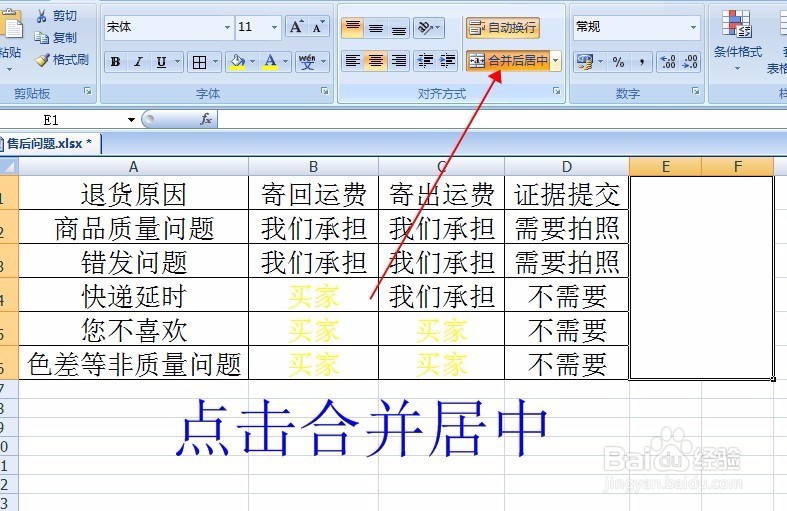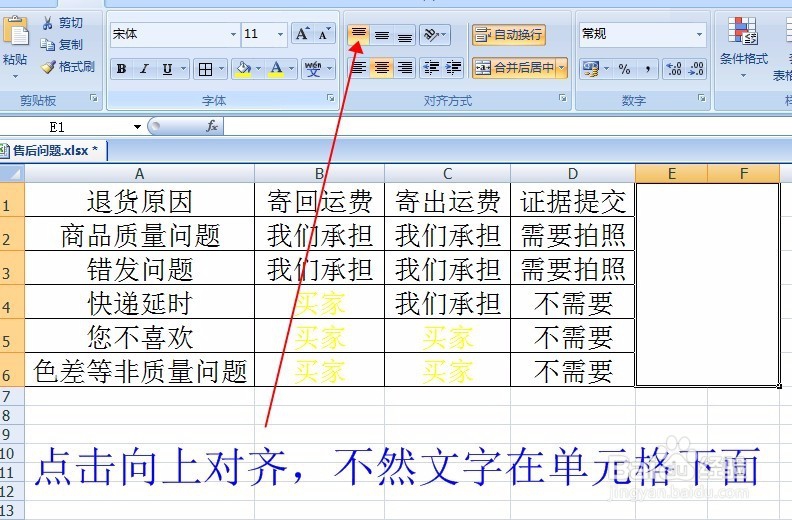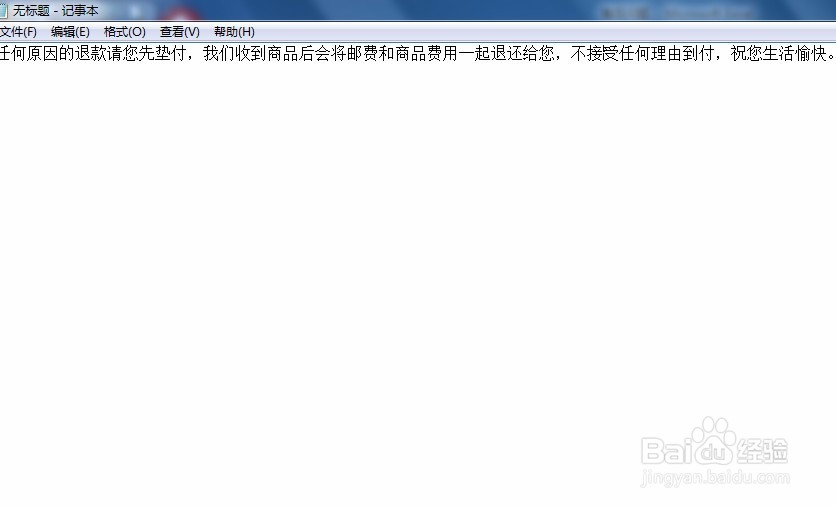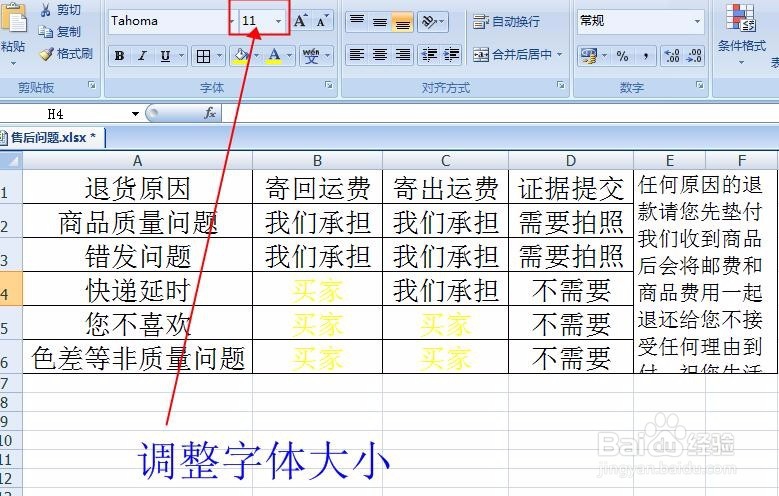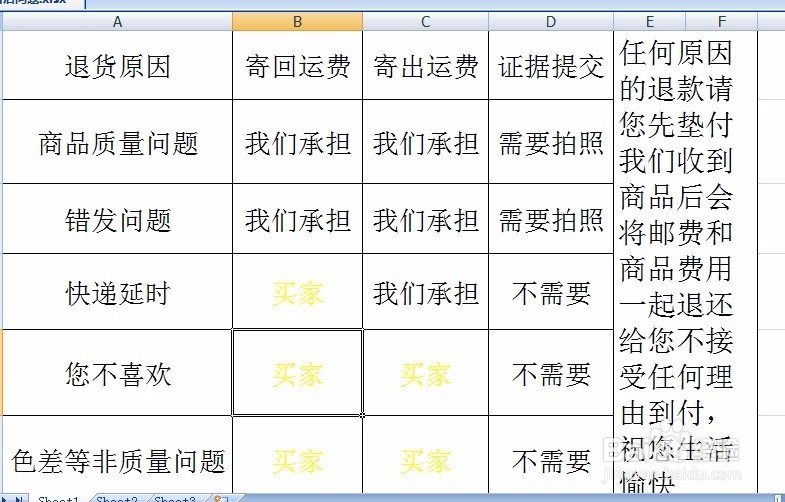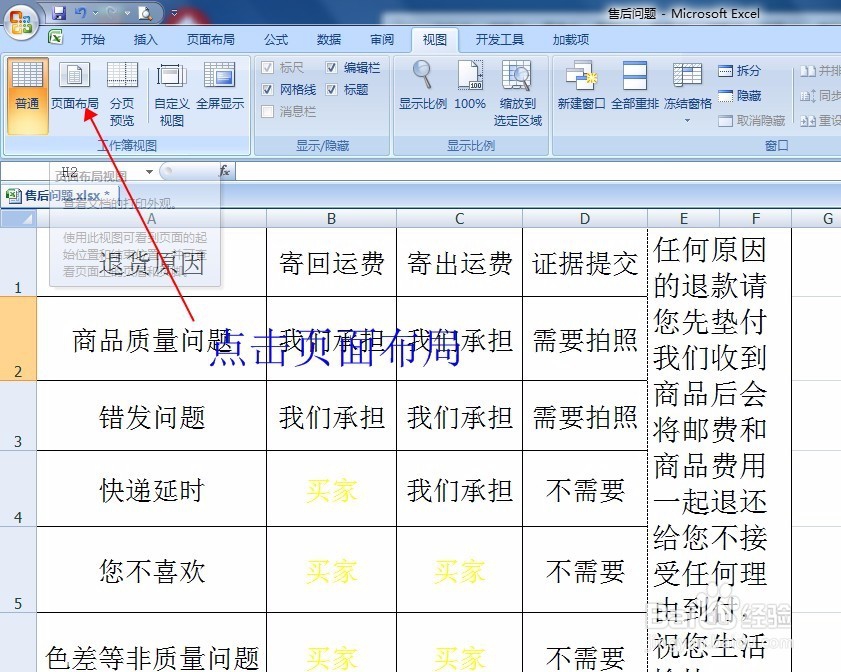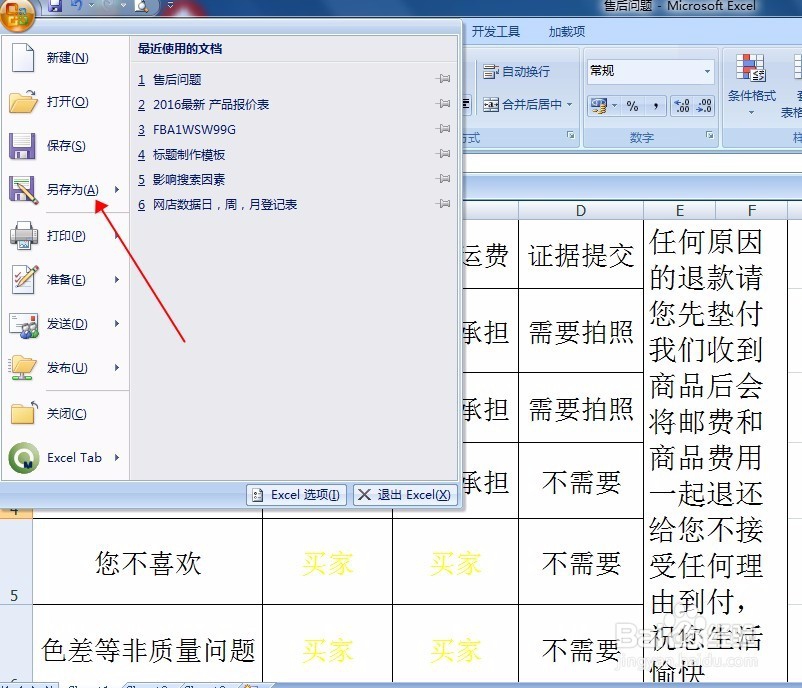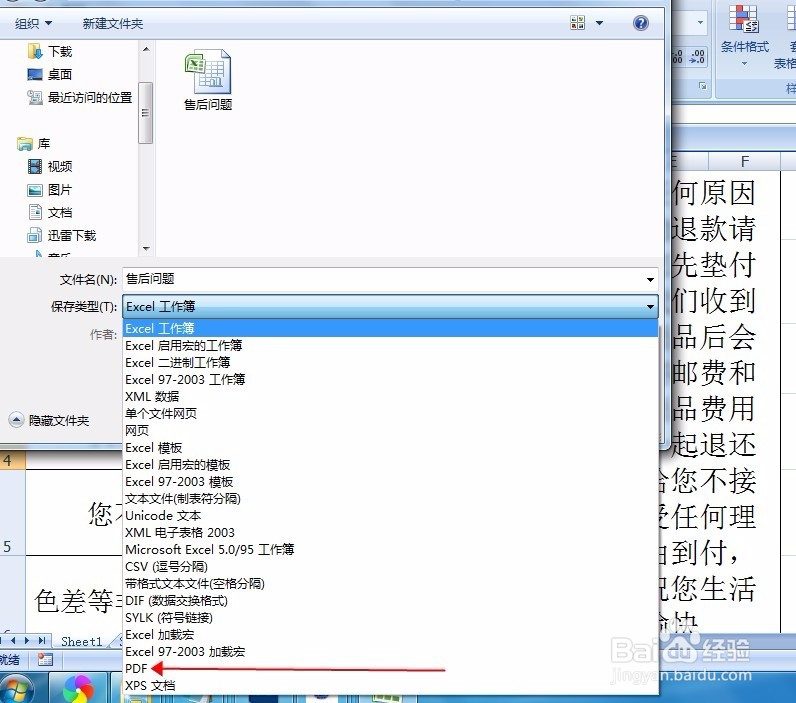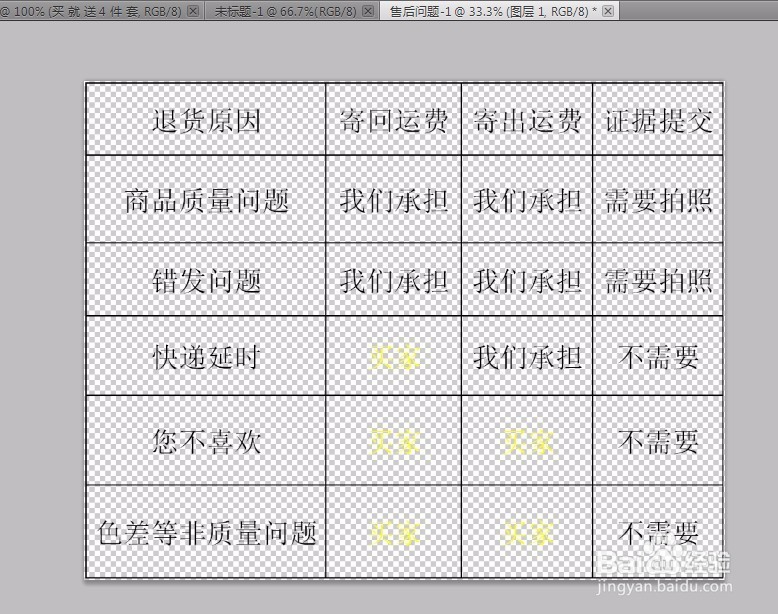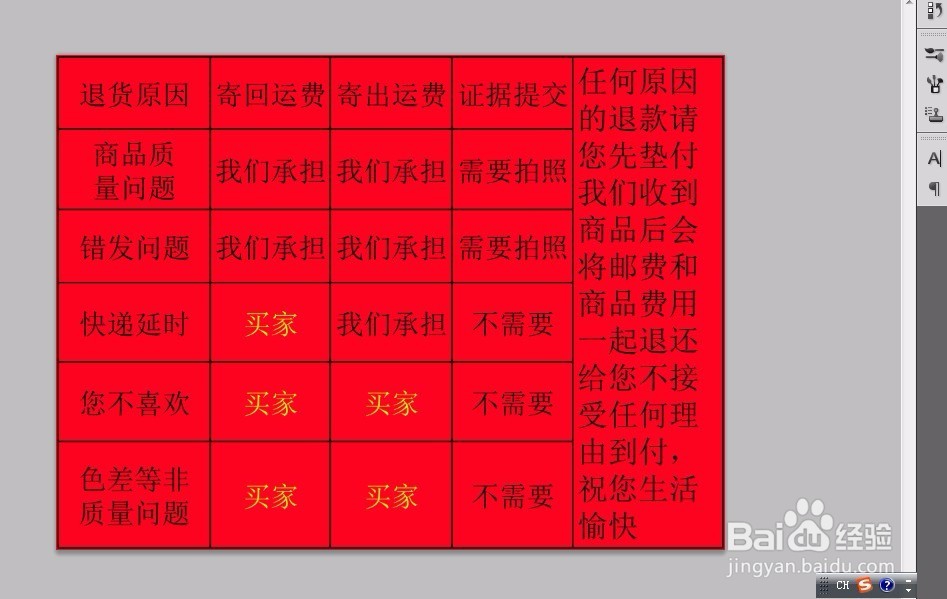ps如何做表格(用ps制作出复制淘宝售后服务表格)
1、首先,我们打开excel,录入文字和文字格式以及颜色样式,做成我们需要的表格样式。
2、后面的一条我们需要和平居中,点击“合并居中”。
3、点击“向上对齐”,不然我们在居中的单元格中输入文字的时候,文字会在最下面。
4、把我们需要录入的文字用记事本写好后,直接复制到excel居中的单元格中。
5、调整字体大小,让字体出现在整个单元格中,让整个表格看起来协调。
6、做好了表格后,我们一定要检查,我们的表格是不是在一页中,如果不在一页中,我们把表格导入到Photoshop的时候,只能得到漉胜衲仰表格一部分,所以,我们必须先确保我们的表格在一页中。点击“视图”,点击“页面布局”,看看表格是否在虚线框之内,如果不在虚线范围内,则,全部选中单元格一起调整。
7、调整在虚线范围内之后即在一页之内,点击“另存为”PDF类型。
8、最后,用Photoshop将保存的PDF文件打开,就会得到我们的整个表格。会
9、由于,我没有在excel里面设置表格的颜色,字体的颜色,所以,导入到Photoshop里面之后是透明的,如果我们背景设置为红色,字体设置会黄色,那么我们就可以得到这样的表格。
声明:本网站引用、摘录或转载内容仅供网站访问者交流或参考,不代表本站立场,如存在版权或非法内容,请联系站长删除,联系邮箱:site.kefu@qq.com。